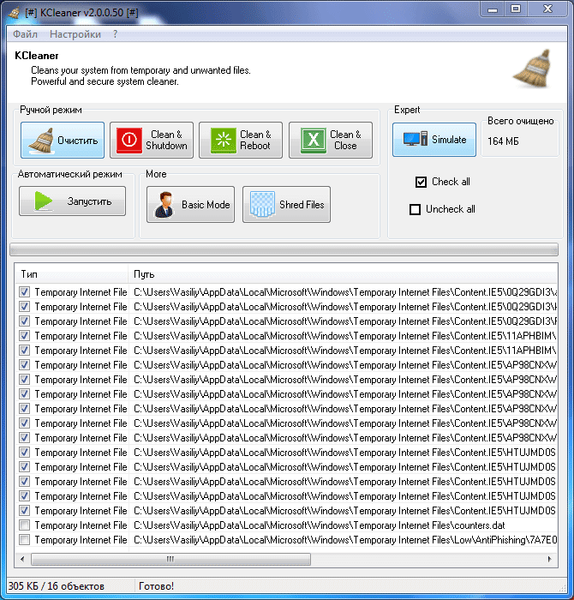Kaspersky Virus Removal Tool - безкоштовна антивірусна утиліта для перевірки і лікування комп'ютера від будь-яких вірусних загроз. Програма є антивірусним сканером, який використовується для разової перевірки і лікування комп'ютера.
Дана антивірусна програма не є антивірусом, який захищає комп'ютер в режимі реального часу, тобто постійно. Головне призначення програми: знайти і знешкодити вірусні загрози на вимогу користувача.
зміст:- Установка Kaspersky Virus Removal Tool
- Налаштування перевірки комп'ютера
- Перевірка на віруси в Kaspersky Virus Removal Tool
- Видалення Kaspersky Virus Removal Tool
- висновки статті
Сканування на віруси проводить програмний модуль, який використовується у всіх антивірусних продуктах Касперського. Антивірусну утиліту можна використовувати на зараженому комп'ютері, в тому числі і в "безпечному режимі Windows".
Kaspersky Virus Removal Tool може працювати на комп'ютері, спільно з іншим встановленим на комп'ютері антивірусом. Як запевняють розробники, конфліктів між ними бути не повинно.
Так як ця антивірусна програма не здатна оновлює антивірусні бази, то для кожної нової перевірки комп'ютера потрібно завантажити нову версію програми. Оновлення антивіруса виходять кожні дві години.
Основні можливості програми Касперський Вірус Ремовал Тул:
- пошук вірусів і їх лікування;
- резервне копіювання об'єктів до лікування або видалення;
- захист системних файлів від випадкового видалення;
- виявлення шкідливих рекламних програм (Adware);
- виявлення легального ПЗ, яке може використовуватися зловмисниками (Riskware);
- збереження звіту про роботу KVRT.
Завантажити антивірусну утиліту Kaspersky Virus Removal Tool можна з офіційного сайту виробника - Лабораторії Касперського. Завантажений файл буде мати наступний вигляд: "KVRT.exe".
Kaspersky Virus Removal Tool скачатиПрограма Kaspersky Virus Removal Tool (AVPTool) не вимагає установки на комп'ютер. Після запуску утиліта поміщається в тимчасову папку, а після завершення її використання, відразу після закриття вікна антивіруса, всі дані програми автоматично видаляються з комп'ютера.
Установка Kaspersky Virus Removal Tool
Запустіть файл антивірусної програми. На вашому комп'ютері спочатку відбудеться ініціалізація антивірусної програми Kaspersky Virus Removal Tool.
Далі, після запуску утиліти буде відкрито вікно "Ліцензійна угода". Для того, щоб почати роботу з програмою KVRT, натисніть на кнопку "Прийняти".

Далі буде відкрито вікно антивірусної програми Kaspersky Virus Removal Tool.

Давайте спочатку розглянемо настройки антивірусного сканера.
Налаштування перевірки комп'ютера
Після відкриття вікна антивірусного сканера Kaspersky Virus Removal Tool, перейдіть за посиланням "Змінити параметри". У вікні "Налаштування" можна вибрати необхідні об'єкти для перевірки антивірусом.
За замовчуванням, в програмі активовані наступні області: "Системна пам'ять", "Об'єкти автозапуску", "завантажувальні сектора". Ви можете додати для перевірки антивірусним сканером "Системний розділ", або інші об'єкти на своєму комп'ютері.

Ви можете додати в цей список конкретні папки або диски свого комп'ютера. Для цього, натисніть на кнопку "Додати об'єкт ...", а у вікні "Огляд папок", виберіть потрібний об'єкт для додавання в список для перевірки.

Можна включити перевірку всього комп'ютера, зазначивши для цього всі пункти, додавши додатково в цей список всі диски вашого комп'ютера. Тільки, в цьому випадку, потрібно взяти до відома, що така перевірка займе багато часу.
Перевірка на віруси в Kaspersky Virus Removal Tool
У головному вікні програми KVRT написано: "Все готово до перевірки". Для запуску перевірки комп'ютера на віруси, натисніть на кнопку "Почати перевірку".

Тепер необхідно дочекатися закінчення антивірусної перевірки вашого комп'ютера. Ви можете в будь-який час зупинити перевірку комп'ютера на віруси, якщо натиснете для цього на кнопку "Завершити перевірку".

Після закінчення перевірки, в вікні антивіруса Kaspersky Virus Removal Tool, буде відображена зведена інформація про перевірку комп'ютера. Після перевірки, на моєму комп'ютері погроз не було виявлено.

Ви можете натиснути на посилання "докладно" для більш детального ознайомлення з результатами перевірки вашого комп'ютера. У вікні "Результати перевірки" ви можете активувати пункт "Показати інформаційні повідомлення" для отримання більш докладної інформації.

Після завершення перевірки, ви можете ознайомитися зі звітом про виконану роботу. У звіті міститься інформація про події, що відбувалися під час перевірки, відомості про виявлені загрози.
Для отримання звіту потрібно відкрити вкладку "Звіти", яка розташована в правій частині вікна програми.

У вкладці "Карантин" можна вчинити дії з доданими до карантин файлами. Ви можете відновити файл в його місцезнаходження (якщо це необхідно), або видалити заражений файл з вашого комп'ютера.

У вкладці "Дізнатися більше" вам запропонують придбати платні антивірусні продукти Лабораторії Касперського.
Вам також може бути цікаво:- Kaspersky Free - безкоштовний антивірус Касперського
- Kaspersky Lab Products Remover - видалення Касперського повністю
- Kaspersky Rescue Disk 18 - антивірусний завантажувальний диск
Видалення Kaspersky Virus Removal Tool
Для видалення програми Kaspersky Virus Removal Tool, закрийте вікно програми, після цього дана програма буде видалена з вашого комп'ютера. Для нового використання антивірусної утиліти, необхідно буде заново завантажити програму на свій комп'ютер з актуальною антивірусної базою даних.
висновки статті
Безкоштовний антивірусний сканер Kaspersky Virus Removal Tool призначений для одноразової перевірки і лікування комп'ютера, в разі вірусного зараження.
Схожі публікації:- Kaspersky VirusDesk - перевірка на віруси Касперський онлайн
- Dr.Web CureIt! - безкоштовна лікує утиліта
- FixerBro - перевірка і відновлення ярликів браузерів
- Tails - анонімна і безпечна операційна система
- Kaspersky Rescue Disk 10 - антивірусний рятувальний диск